
- •Практические работы по Информатике и икт
- •Введение
- •Общие сведения о пакете программ Microsoft Office
- •Текстовый редактор Word
- •Электронные таблицы Excel
- •Управление базой данных в Access
- •Строка состояния
- •Настройка строки состояния:
- •Работа с документами в ms Word 2007
- •Создание нового документа
- •Сохранение документа
- •Форматирование
- •Редактирование
- •Работа со стилями
- •Экспресс-стили Word
- •Общий список стилей Word 2007
- •Создание и изменение стиля
- •Оформление страниц
- •Параметры страницы
- •Разрывы страницы и раздела
- •Фон страницы
- •Вид и печать документа
- •Режим просмотра документа
- •Дополнительные элементы
- •Работа с несколькими документами
- •Печать документов
- •Практическая работа №1 Создание, общее форматирование, сохранение документа ms Word
- •Редактирование, рецензирование документов Рецензирование
- •Добавление примечаний
- •Защита документа
- •Сравнение документов
- •Колонтитулы и нумерация страниц
- •Настройка колонтитула
- •Нумерация страниц
- •Практическая работа № 2 Форматирование текстового документа. Работа с колонтитулами.
- •Работа со стилями и списками Списки
- •Структура документа
- •Сложное форматирование документов Сноски
- •Перекрестные ссылки
- •Оглавление
- •Предметный указатель
- •Закладки
- •Практическая работа № 3 Сложное форматирование документа
- •Создание таблицы в Word 2007
- •Форматирование текста в таблице
- •Сортировка таблицы
- •Вычисления в таблицах
- •Виды встроенных функций
- •Практическая работа №4 Работа с таблицами в Word
- •Графические объекты Word 2007
- •Создание графического примитива
- •Форматирование графического объекта
- •Группировка фигур
- •Работа с надписями
- •Объекты SmartArt
- •Вставка рисунков
- •Коллекция Clip Art
- •Объекты WordArt
- •Диаграммы в Word
- •Практическая работа №5 Работа с графикой в Word
- •Формулы в Word
- •Практическая работа №6 Формулы в Word
- •Литература
Коллекция Clip Art
Данная коллекция содержит подборку набора картинок текстового редактора.
Для вставки клипа необходимо нажать кнопку "Клип" на панели "Иллюстрации" ленты "Вставка".
У правого края окна появится панель "Клип". Внизу находится кнопка "Упорядочить клипы..", нажав на которую мы попадем в окно "Организатор клипов".
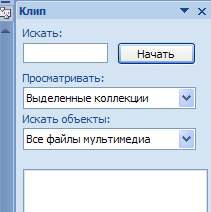
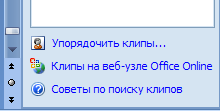
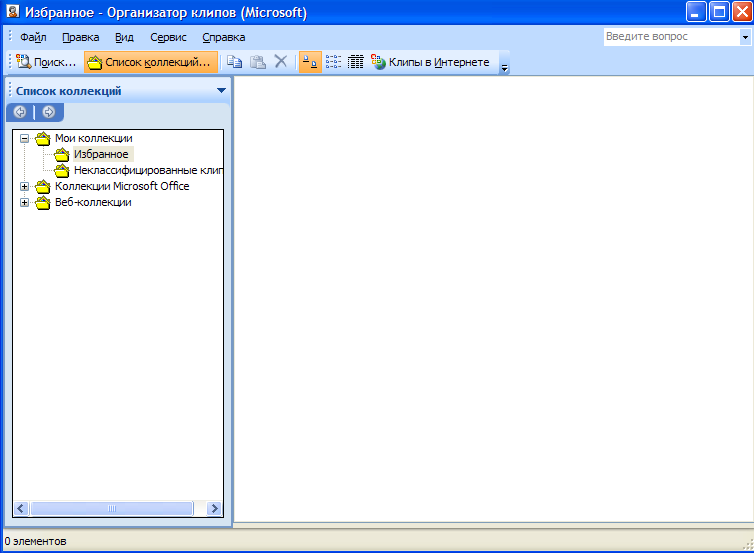
Объекты WordArt
WordArt - это красиво оформленный текст на основе готовых шаблонов, которые можно редактировать.
Для вставки объекта WordArt предназначена кнопка "WordArt" на панели "Текст" ленты "Вставка".
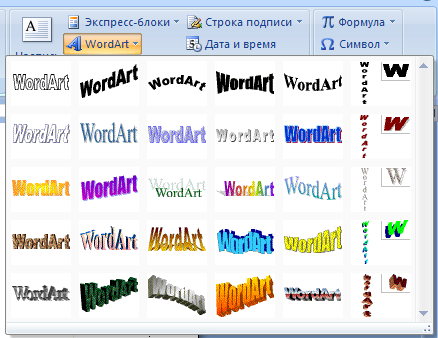
После вставки объекта WordArt в окне программы появляется контекстный инструмент "Работа с объектами WordArt".

Инструментарий данной панели интуитивно понятен, и во многом схож с инструментарием других панелей работы с графическими объектами.
Диаграммы в Word
Для начала построения диаграммы необходимо нажать кнопку "Диаграмма" на панели "Иллюстрации" ленты "Вставка".
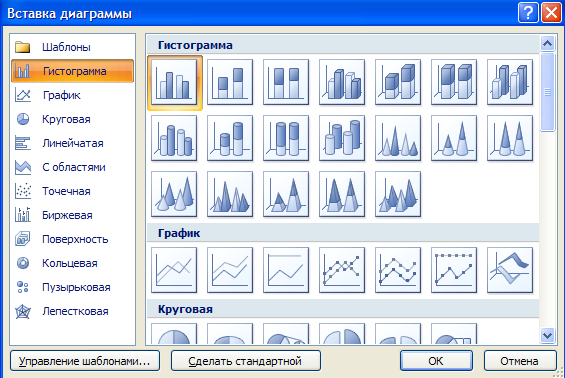
В появившемся окне надо выбрать тип диаграммы и ее вид.
После этого, автоматически открывается окно программы Excel 2007, с набором некоторых стандартных значений для построения графика.
Необходимо ввести данные для построения графиков. При необходимости можно удалить, или добавить диаграмму.

После этого окно программы Excel 2007 можно закрыть.
В документе Ворд 2007 появится только что построенная нами диаграмма.
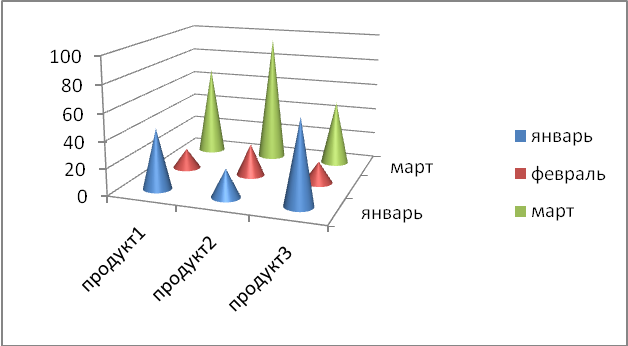
При этом в окне редактора появляется контекстный инструмент "Работа с диаграммами", содержащий три ленты: "Конструктор", "Макет", "Формат".
Лента "Конструктор" состоит из четырех панелей: "Тип", "Данные", "Макеты диаграмм", "Стили диаграмм". Основные операции, выполняемые этими инструментами: изменение вида диаграммы, ее данных и стиля.

Лента «Макет» содержит инструменты для изменения формата и типа диаграммы

Лента "Формат" содержит инструменты для придания диаграмме окончательного вида.

Контекстное меню окна диаграммы содержит большинство настроек.
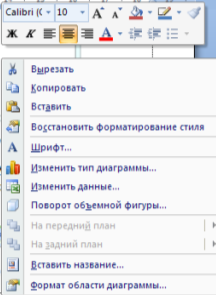
Практическая работа №5 Работа с графикой в Word
Цель работы – изучение функциональных возможностей текстового процессора Word 2007 и приобретение навыков практической работы по созданию и редактированию графических объектов в текстовых документах.
Задание № 1
Откройте ранее созданный файл Proba.docx.
В абзац пять вставьте графические объекты и настройте их в соответствии с образцом:
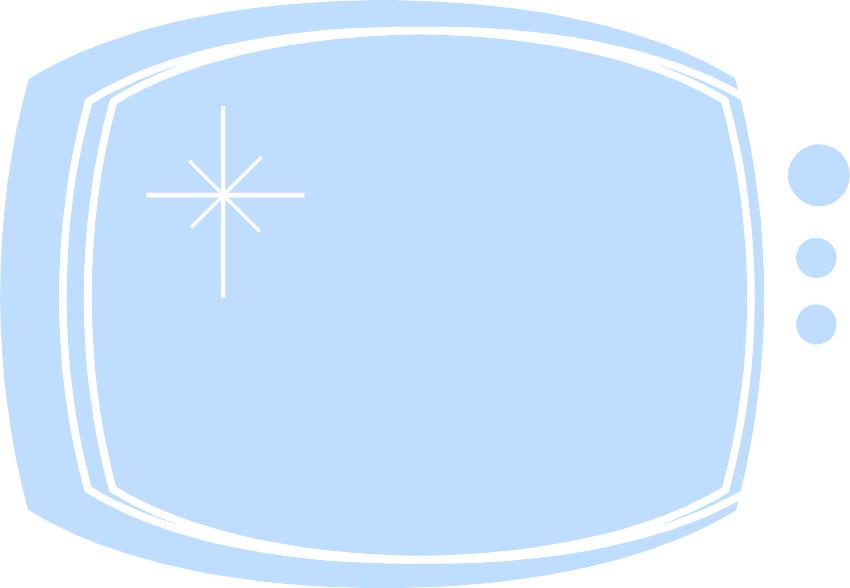
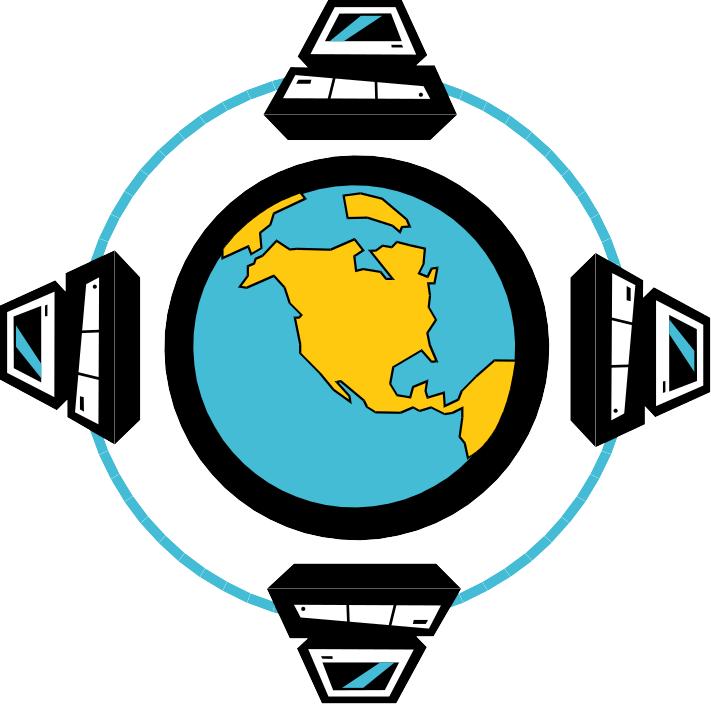
В се
последующие версии документа будут
сохраняться в том же файле, причем новая
версия документа замещает предыдущую.
Если требуется сохранить обе версии
документа (исходную и содержащую
последние изменения), воспользуйтесь
командой Сохранить, указав имя и положение
нового файла. Документ можно сохранить
в той же папке, открыть другую папку или
создать новую.
се
последующие версии документа будут
сохраняться в том же файле, причем новая
версия документа замещает предыдущую.
Если требуется сохранить обе версии
документа (исходную и содержащую
последние изменения), воспользуйтесь
командой Сохранить, указав имя и положение
нового файла. Документ можно сохранить
в той же папке, открыть другую папку или
создать новую.


Задание № 2
С помощью автофигур нарисуйте эмблему, характеризующую ваше настроение
Задание № 3
Обновите поле оглавления.
Сохраните изменения в документе.
Закройте программу
